Ez a funkció lehetővé teszi, hogy egy eredetit képfájlként tároljon a gép gyorsfájl
mappájában.
A gyorsfájl módban tárolt képfájl később is előhívható.
Koppintson a [Fájl kiválasztása USB memóriából nyomtatáshoz] vagy [Fájl kivál. Hálózati mappából nyomtatáshoz] lehetőségre a műveleti panelen.
Ha a [Fájl kiválasztása USB memóriából nyomtatáshoz] lehetőségre koppint, csatlakoztassa az USB-memória eszközt a készülékhez.
Használjon FAT32, NTFS vagy exFAT formátumot az USB memóriaeszközhöz..png)
Amikor megjelenik a műveletválasztó képernyő, koppintson [Nyomtatás külső memóriaeszközről (USB)] lehetőségre.
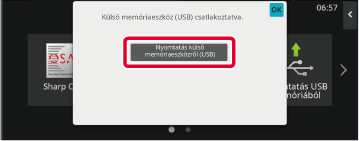
Koppintson a [Gyors Fájl] gombra a Speciális üzemmódoknál, hogy az legyen kiválasztva.
legyen kiválasztva.
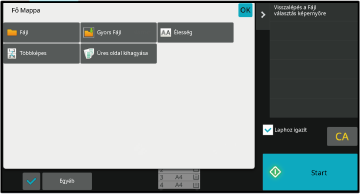
Indítsa el a nyomtatást.
A funkció végrehajtását követően az eredeti képadatait a gép eltárolja a Gyors fájl mappában. engedélyezéséhez.
engedélyezéséhez.A részletek megadásának folyamata alább olvasható.
Tulajdonság, felhasználónév, fájlnév és mappa megadása egyszerűbbé teszi a fájlok
kezelését és keresését. Továbbá, tulajdonságként a [Bizalmas] opciót választja, és
jelszót hoz létre, engedély nélkül mások nem tudják majd megnézni a fájlt.
A dokumentumtárolás funkcióval mentett fájlokhoz védelmi beállítások választhatók.
Ez megakadályozza a fájl áthelyezését, illetve automatikus vagy kézi törlését.
A tárolt fájlokhoz háromféle tulajdonság választható: "Megosztás", "Védelem" és "Bizalmas".
Ha "Megosztás" tulajdonsággal ment egy fájlt, a fájl nem lesz védett. Ha "Védelem"
vagy "Bizalmas" tulajdonsággal ment egy fájlt, a fájl védett lesz.
A Gyors fájl mappába mentett fájlok mind "Megosztás" tulajdonsággal tárolódnak. Ha
egy fájlt a Fő mappába vagy egyedi mappába ment, a "Megosztás", "Védelem" vagy "Bizalmas"
tulajdonság kiválasztható.
| Megosztás |
A "Megosztás" tulajdonságú fájlok a Feladat beállítások "Tulajdonság Megváltoztatás" funkciójával "Védelem" vagy "Bizalmas" tulajdonságúra módosíthatók. |
|---|---|
| Védelem |
A "Védelem" nem igényel jelszóbeállítást, de megakadályozza egy fájl mozgatását, törlését illetve szerkesztését. Nem adható meg jelszó. |
| Bizalmas |
A "Bizalmas" fájlok védelmét jelszó biztosítja. (A fájl előhívásához meg kell adni a jelszót.) Ha egy fájlt titkosított PDF formátumban ment el, a fájltulajdonság beállítása automatikusan "Bizalmas" értékre vált. |
Válassza a [Tulajdonság] lehetőséget a Fájl információk képernyőn.
Ha [Bizalmas] opciót választott, adja meg a jelszót (4 - 32 karakter).
Egy-egy számjegy megadásakor a " " jel jelenik meg.
" jel jelenik meg.
Koppintson a [Felhasználónév] szövegdobozra.
A felhasználó azonosítás használatakor a bejelentkezéshez használt felhasználónév választódik ki automatikusan. Ebben az esetben ez a lépés nem szükséges.Koppintson a felhasználónév gombjára.
Emellett a felhasználónevet kiválaszthatja a [Hívás Regisztrációs számmal] gomb megérintésével és a felhasználói szám megadásával is.Koppintson az gombra.
gombra.
A fájlhoz hozzárendelhető egy fájlnév.
Koppintson a [Fájlnév] szövegdobozra, és adja meg a fájlnevet.
Adjon meg egy legfeljebb 30 karakterből álló fájlnevet.Adja a mappát a fájl tárolásához.
Koppintson a [Tárolás ide] szövegdobozra.
Ha "Saját mappa" beállítással rendelkező felhasználónevet választ ki, az ahhoz a felhasználóhoz tartozó "Saját mappa" automatikusan kiválasztódik.Koppintson annak a mappának a gombjára, amelybe tárolni kívánja a fájlt, majd koppintson
az gombra.
gombra.
 gombra.
gombra.Érintse meg a [PDF létrehozása PC böngészéshez] jelölőnégyzetet, hogy az állapotúra váltson, és a készülék a fájl mentésekor létrehoz egy nyilvános PDF-fájl
a számítógépen való böngészésre.
állapotúra váltson, és a készülék a fájl mentésekor létrehoz egy nyilvános PDF-fájl
a számítógépen való böngészésre.
Beállíthatja az egyes feladatok végrehajtása során létrehozott nyilvános PDF vagy
letölthető fájl kezdeti fájlformátumát.
A "Beállítások (rendszergazda)" menüben válassza a [Rendszerbeállítások] → [Dokumentum
Tárolási Beállítások] → [Közös beállítások] → [PC böngészéshez PDF formátum alapértelmezett
beállítása] lehetőséget.
Semmi, MH (G3), MMR (G4)
Alacsony, közepes, magas
Version 02a / bpb547pw_usr_02a_hu